株価、為替レート、物価指数など。
最新のデータを使いたいですね。
扱うデータ数が多くなるとデータを取得するのもたいへん。
WEBから最新データを取得する方法と履歴を残す方法を紹介します。
WEBから最新のデータを取得する
WEBから最新のデータを取得するには
「データ」→「Webから」。
EXCELのバージョンによって「WEBクエリ」となっているものもあります。
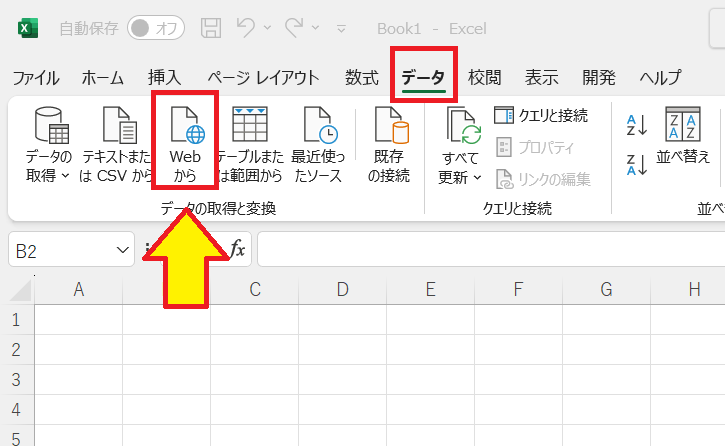
続いてデータ元となるWEBサイトのURLを入力します。
今回は日本経済新聞さんのWEBサイトを使って紹介しますね。
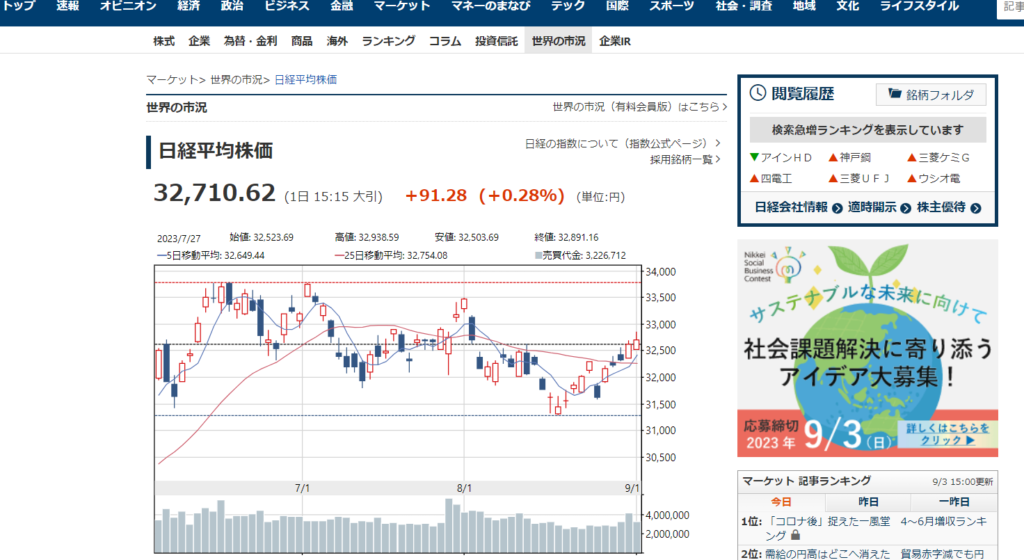
URLを入力してOKをクリック。
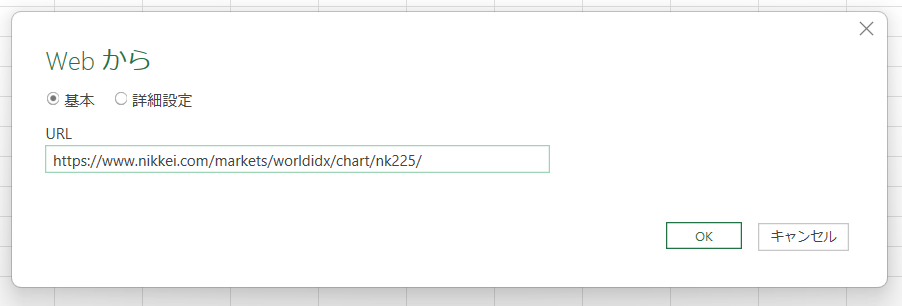
ナビゲーターのいう画面が表示されました。
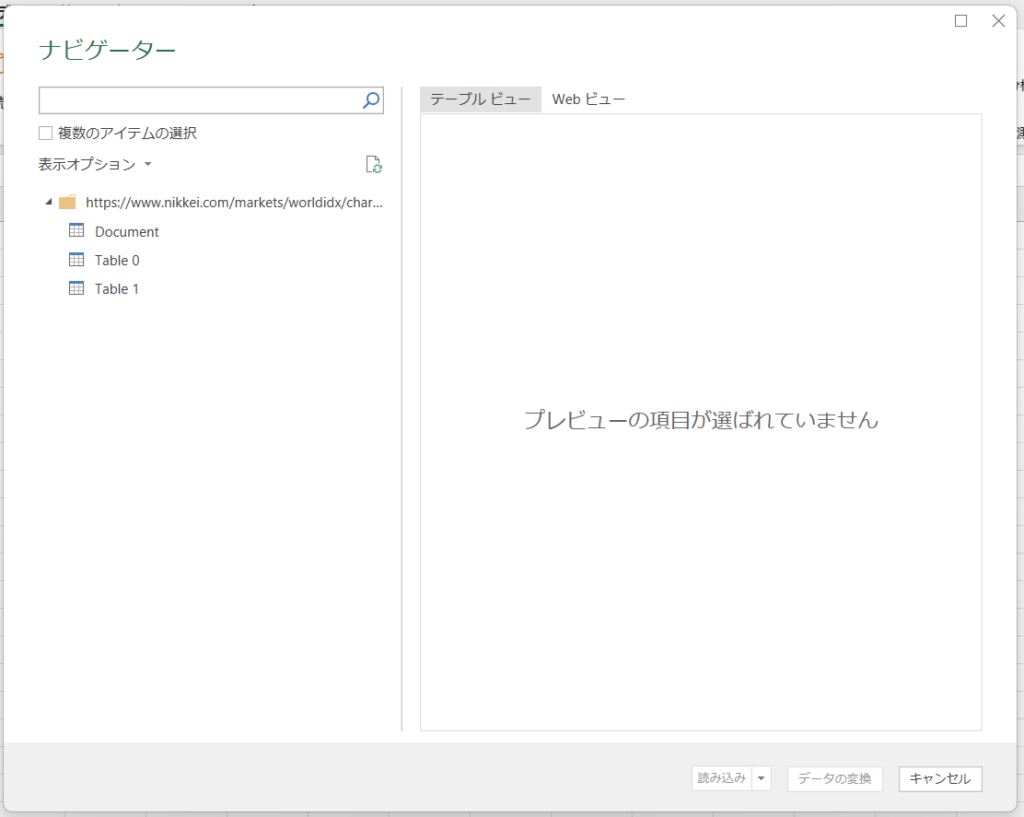
左側のTable・・・をクリックすると
取得できるデータが右側に表示されます。
取り込みたいデータ(Table・・・)を選択して「データの変換」をクリック。
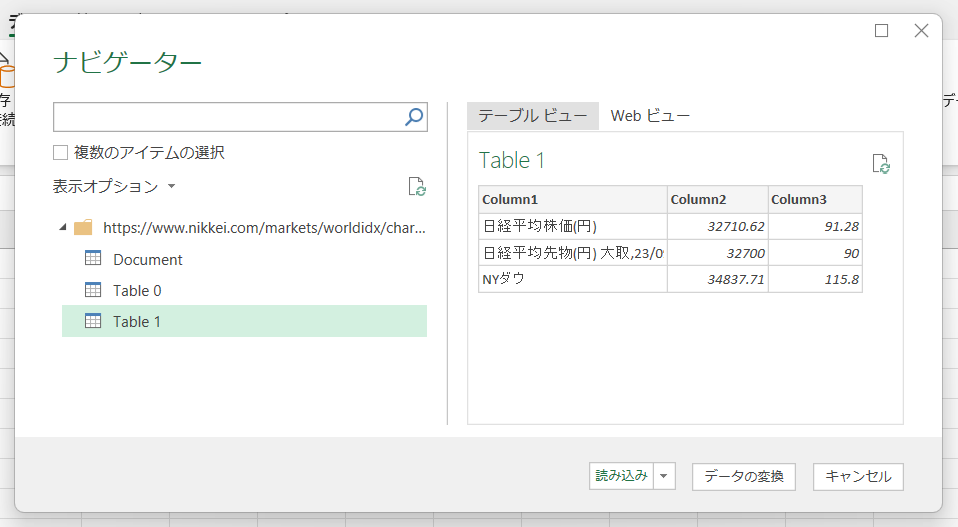
「Power Queryエディター」が開きます。
必要なデータだけ残して他は削除するなどできます。
編集の必要がなければ左上の「閉じて読み込む」をクリック。
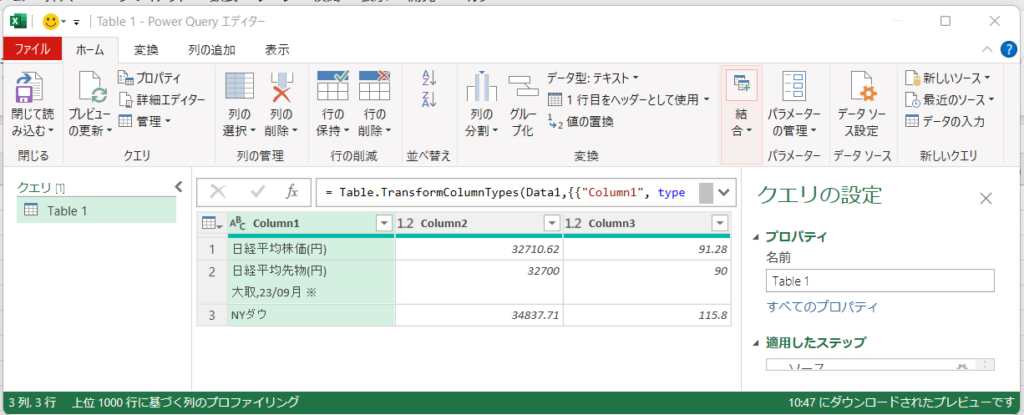
新しいシートが作成されてデータが読み込まれました。
WEBから最新のデータを取得できましたね。
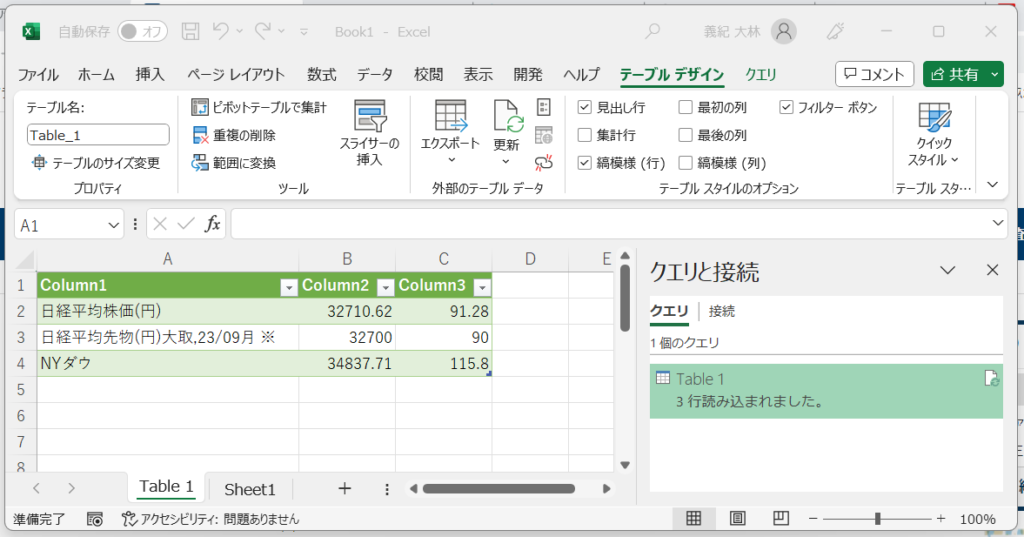
ちなみにデータの読み込みは複数選択も可能です。
ナビゲーターの画面で「複数のアイテムの選択」に✔。
データの横にチェックボックスが表示されます。
必要なデータに✔を入れればOKです。
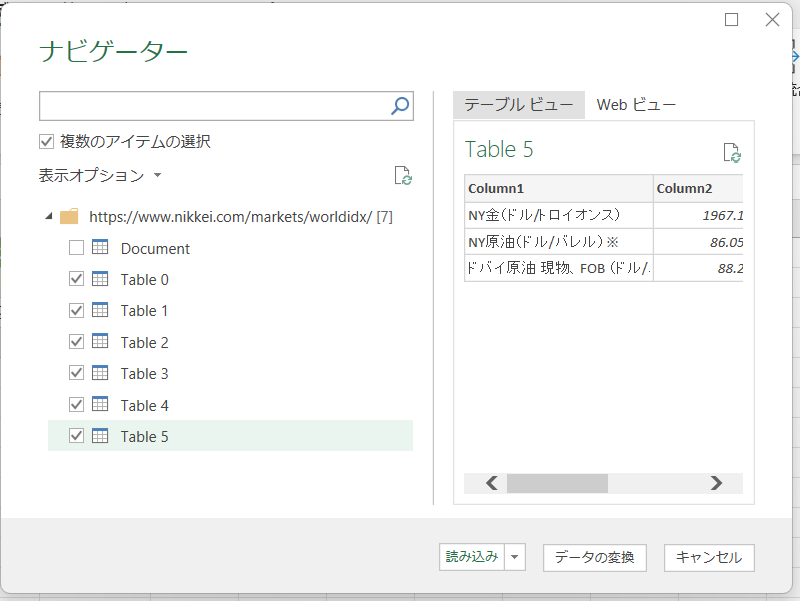
WEBから取得したデータは普通のデータとしてリンクできます。
たとえば、下記の「C3」には「=’Table 1′!B2」と入力されてるだけです。
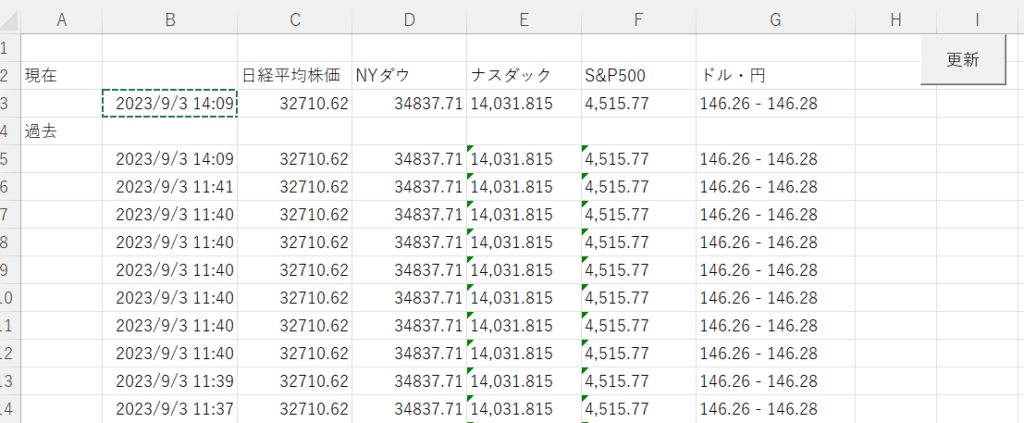
参照したデータの履歴を残す方法
せっかくデータを取得したら履歴を残しておきたい。
VBAをつかった方法を紹介します。
「コピペ」でできるので心配しないでください(^^)/
開発タブを表示する
VBAを使うには「開発」というタブが必要です。
こちらで詳しく紹介してます。
【EXCEL】EXCEL VBAの始め方&保存方法 開発タブを表示
VBAを起動するボタンをつくる
VBAを起動させるボタンをつくります。
「開発」→「挿入」→「フォームコントロール」の中にボタンがあります。
ボタンをクリックしたあと、
シート上でボタンを配置したいところをクリック。
あとで移動、編集できるからどこでもいいですよ。
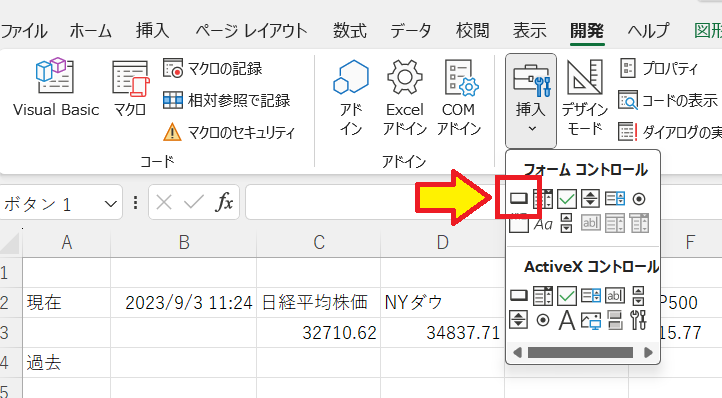
「マクロの登録」という画面が出てきました。
「新規作成」をクリックしてください。
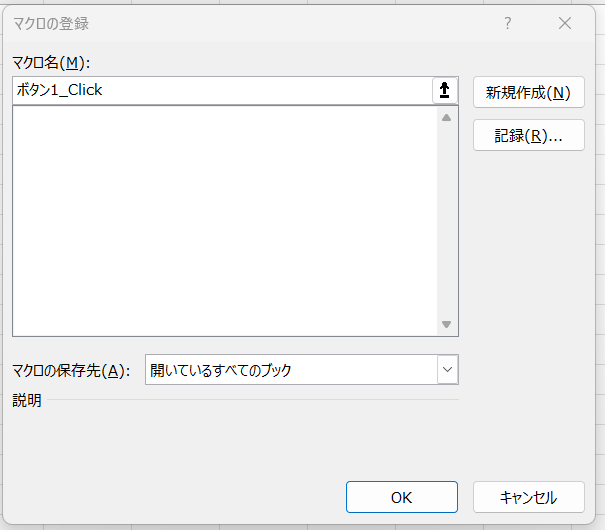
こんな画面が出てきました。
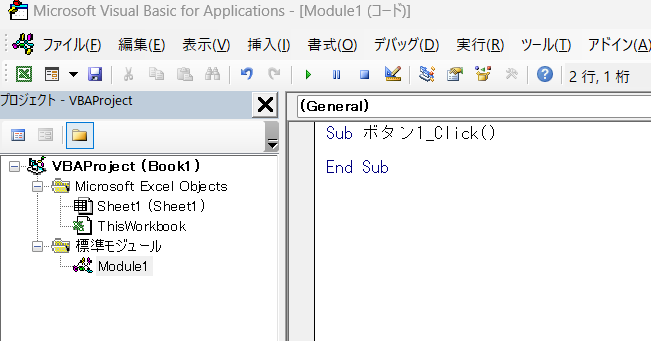
VBAは下記です。
コピペしたあとでエディターは終了してください。
Sub ボタン1_Click()
Rows("5:5").Select
Selection.Insert Shift:=xlDown, CopyOrigin:=xlFormatFromLeftOrAbove
Rows("3:3").Select
Selection.Copy
Rows("5:5").Select
Selection.PasteSpecial Paste:=xlPasteValues, Operation:=xlNone, SkipBlanks _
:=False, Transpose:=False
Application.CutCopyMode = False
ActiveWorkbook.RefreshAll
Range("B3").Select
ActiveCell.FormulaR1C1 = "=NOW()"
Range("B3").Select
Selection.Copy
Range("B3").Select
Selection.PasteSpecial Paste:=xlPasteValues, Operation:=xlNone, SkipBlanks _
:=False, Transpose:=False
End Sub簡単にVBAの説明です。
| VBAの行 | 説明 |
| 1行目 | ボタン1がクリックされたときの動作を End Subまでで定義します。 |
| 2~3行目 | データシートの5行目を選択し 1行挿入 |
| 4~9行目 | データシートの3行目をコピーして 5行目に値のみ貼り付け |
| 10行目 | WEBから最新のデータを読み込み |
| 17行目 | B3のセルに現在の日付と時間を入力 それをコピーして値のみ貼り付け |
| 18行目 | 定義の終了 |
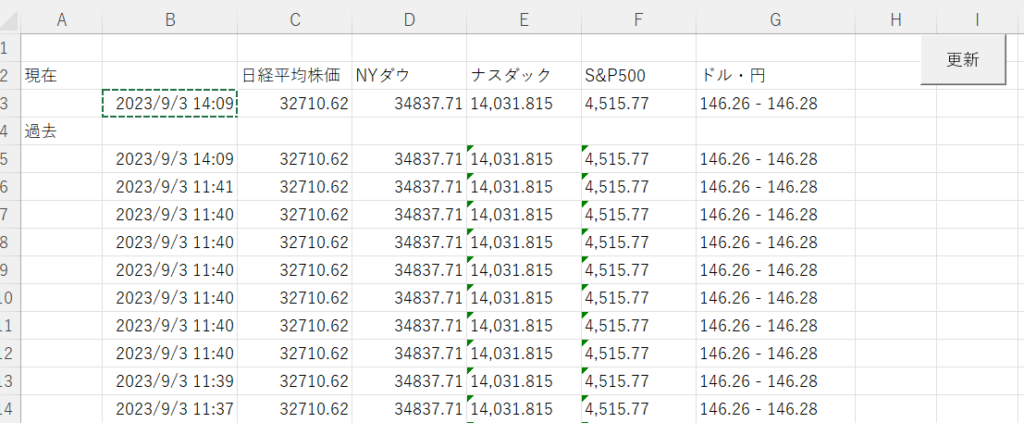
株価などが変化していません。
当記事執筆が休日のためです(^^)/
まとめ
WEBから最新データを取得する方法を紹介しました。
部品調達を担当されている方なら
部品の原材料相場をチェック。
相場が下がってきたら仕入先に
「材料のコスト下がってますよね~。
うちの会社への価格に反映できませんか~?」など。
うまく活用して下さいね(^_-)-☆
ほかにもいろいろ書いてます
↓ 下記からご覧ください
サイトマップ
ブックマークして頂けると嬉しいです
よろしくお願いいたします

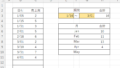
コメント